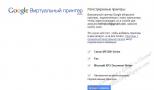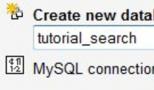Восстановление данных с телефона android. Android-Восстановление данных Советы, Трюки и уроки
Удаление файлов на телефоне может быть запланированным – в случае, если владелец по каким-либо причинам решил избавиться от них (а позже мог передумать), или непроизвольным – в случае случайного нажатия кнопки «удалить», при форматировании либо обновлении операционной системы Android или как результат деятельности вирусных программ при отсутствии достаточной защиты операционной системы. В любом из вышеперечисленных случаев восстановление удаленных файлов может оказаться крайне необходимым для владельца смартфона, поэтому в данной статье мы рассмотрим все возможные варианты для востановления удаленных файлов.
Способ 1. Как восстановить удаленные файлы на Android из корзины
Привычная для пользователей ПК программа «Корзина» на андроиде по умолчанию отсутствует. Однако владельцам смартфонов не стоит отчаиваться – специально для них было разработано приложение Dumpster, которое является полным аналогом «Корзины» и позволяет безопасно удалять файлы с телефона с возможностью их дальнейшего восстановления. Принцип действия программы такой же, как на ПК – приложение позволяет временно хранить удаленные файлы до тех пор, пока владелец андроида не решит избавиться от них окончательно либо восстановить файлы.
Шаг 1. Скачайте с Google Play Market приложение Dumpster и установите его на Ваш андроид.
Шаг 2. После удаления файл перемещается на хранение в Корзину Dumpster. Нажмите на иконку приложения на рабочем столе Вашего андроида для перехода к хранящимся в нем файлам. Приложение позволяет фильтровать удаленные файлы по категориям «Все», «Изображения», «Видео», «Аудио», «Документы», «Другие файлы», «Папки», «Приложения», а также сортировать их по дате, размеру, типу и названию.
Шаг 3. Отметьте нужный Вам файл (файлы) и выберите «Восстановить» для перемещения файла в исходную папку на андроиде.
Вы можете удалить файл (файлы) выборочно или же все файлы, нажав на «Удалить все», после чего восстановление данных окажется невозможным. Приложение также позволяет настроить функцию автоочистки для своевременного удаления файлов, хранящихся в Корзине. На боковой панели приложения нажмите на раздел «Автоочистка» и отметьте период, по истечении которого файлы будут безвозвратно удалены с Вашего устройства (1 неделя, 1 месяц или 3 месяца). Функцию можно выключить и очищать Корзину вручную.
Способ 2. Как восстановить файлы на телефоне
Восстановление удаленных файлов на телефоне возможно также при помощи различных специальных программ, таких как Disk Digger, Restoration, UnDelete Plus, GT Recovery, EASEUS Mobisaver и др. Стоит отметить, что все подобные приложения требуют от владельцев смартфонов root-прав, т.е. доступа к учетной записи главного администратора. Существуют и версии данных программ, не требующие root-доступа, однако потенциал таких версий довольно ограничен. Программы в основном бесплатные, и их также можно скачать в Google Play Market, хотя имеются и платные версии с расширенными возможностями. Алгоритм действий восстановления файлов у всех подобных программ примерно одинаков, мы рассмотрим его на примере программы GT Recovery.
Шаг 1. Скачайте с Google Play Market приложение GT Recovery и установите его на Ваш андроид.
Шаг 2. Нажмите на иконку приложения на рабочем столе Вашего андроида и выберите тип удаленного файла: изображение, сообщение, контакт, вызов и др.

Шаг 3. После открытия окна с выбранным типом файла нажмите «Начать сканирование» для запуска сканирования телефона на предмет удаленных файлов данного типа.
Шаг 4. Приложение выведет на экран Вашего андроида список удаленных файлов, где вы можете либо восстановить все имеющиеся файлы, нажав на «Восстановить» или же выборочно отметить файлы, необходимые Вам в данном конкретном случае.

Способ 3. Программа для восстановления удаленных файлов – UltData for Android
Программа отличается высокой скоростью работы и удобным в использовании интерфейсом. Отличительными чертами данной программы являются следующие: функция предварительного просмотра потерянных или удаленных файлов для отбора требуемых восстановления файлов; работа как с внутренней, так и с внешней памятью устройства; поддержка абсолютно всех мобильных устройств с системой Android; разнообразие поддающихся восстановлению типов файлов: фотографии, видео, сообщения, истории звонков, контакты, офисные документы; возможность создания резервной копии данных и синхронизации данных с ПК. У программы есть бесплатная пробная версия, которую можно установить на Ваш андроид и опробовать ее функционал, после чего Вы можете приобрести платную версию программы с расширенными возможностями.
Шаг 1. Подключите Ваш андроид телефон к компьютеру с помощью USB-кабеля.

Шаг 2. После обнаружения Вашего устройства на экране появится запрос на доступ к root-правам. Нажмите «Разрешить» для дальнейшей работы с приложением.
Шаг 3. Далее нажмите кнопку «Начать» («Start») для запуска сканирования Вашего телефона. Выберите тип файлов, которые Вы хотите восстановить: фотографии, сообщения, контакты, звонки, аудио, видео и др. Вы также можете поставить галочку напротив «Все файлы», чтобы сканировать все категории файлов.

Шаг 4. Нажмите «Далее» . После завершения процесса сканирования на экране приложения будут отображены все имеющиеся файлы, включая удаленные (выделены красным цветом). Можно также выбрать функцию «Отображать только удаленные файлы». Все файлы будут разбиты для удобства по категориям. На данном этапе возможен предварительный просмотр файлов для определения необходимости их восстановления.
Шаг 5. Отметьте файлы, которые Вы хотите восстановить и нажмите «Восстановить». Сохраните данные файлы в нужной папке на Вашем компьютере. Контакты, сообщения, истории звонков сохраняются в форматах txt, xml, xls. Мультимедиа (аудио, видео, изображения) сохраняются в своих исходных форматах.

Несомненно, наилучшей гарантией сохранности Ваших данных являются профилактические меры: необходимо периодическое копировать важные данные на свой ПК, внешний жесткий диск или USB-флеш-накопитель, а также хранить свои файлы в специальных облачных хранилищах, таких как Google Drive, Облако Mail.ru, Яндекс Диск, Dropbox и др. – принцип работы данных облаков не отличается, выбор зависит лишь от личных предпочтений владельца смартфона и от наличия аккаунта соответствующей почты. Кроме того, можно периодически создавать резервные копии данных с помощью специальных приложений для телефона. Полезным может оказаться и совет дополнительно проверять, не собираетесь ли Вы случайно удалить с устройства нужные Вам данные. Тем не менее, восстановление потерянных файлов возможно, особенно в период сразу после удаления, пока память устройства не заняли новые данные. Выбирайте наиболее подходящий и удобный для Вас способ из рассмотренных нами выше и пользуйтесь возвращенными Вам данными.
Как восстановить удаленные файлы на Андроиде, если под руками нет компьютера – спрашивает у поисковика каждый пользователь или , столкнувшись со случайно стёртыми данными.
В случае потери файлов на ПК, информация восстанавливается достаточно легко с помощью программ, сканирующих жёсткий диск или флешку.
Обычно таким образом восстанавливается хотя бы часть информации.
Мы уже писали, .
В случае, если компьютер по каким-то причинам недоступен, многие считают данные Android потерянными навсегда.
Это не так – случайно удалённые файлы можно спасти и с мобильного устройства.
Восстановление с помощью компьютера
Напомним самый простой способ восстановления информации на – с помощью компьютера и сканирования системы.
Как выполнить соединение, вы можете узнать из нашего материала
.
В случае же потери данных из внутренней несъёмной памяти следует:
- С помощью специального кабеля, который обычно идёт в комплекте с гаджетом, подключиться к ПК;
- Подождать, пока система автоматически установит нужные драйвера (если это не произошло раньше, при предыдущих подключениях к компьютеру);
- Выбрать на смартфоне (планшете) «Подключение к USB-накопителю»:
- Скачать, установить и запустить соответствующую программу для восстановления файлов .
Программа Recuva
Одним из лучших вариантов для восстановления системы на ПК является – бесплатная программа, работающая при подключении смартфона к компьютеру.

Действует она следующим образом:
- После запуска открывается окно с типами файлов, требующих восстановления;
- Выбрав данные, которые программа будет искать во время сканирования, можно включить дополнительно углублённый анализ. В этом случае Recuva восстановит больше информации, хотя это потребует нескольких часов поиска;
- После завершения сканирования на экране ПК появляется список файлов, которые подлежат восстановлению. Убедившись в том, можно ли вернуть нужную вам информацию (она будет отмечена зелёным), отметьте её и продолжите работу программы;
- Восстановленные файлы перенесите обратно на мобильное устройство.
Программа 7-Data Android Recovery
Популярным приложением, восстанавливающим потерянные и удалённые файлы со смартфонов и планшетов, является 7-Data Android Recovery.
Назначением программы является работа именно с устройствами на .
По своей функциональности она напоминает Recuva, но способна работать с любым видом внутренней памяти.
А, значит, восстановить информацию можно не только с внешнего или внутреннего накопителя, но даже из ОЗУ устройства.

Восстановление удалённой информации с помощью 7-Data Android Recovery
После установки программы запускается сканирование гаджета, после которого перед вами окажется всё тот же перечень восстанавливаемых файлов.
При этом удалённые фото даже можно увидеть в режиме «превью», вернув только те из них, которые вам действительно нужны.
После окончания работы программы данные возвращаются на устройство.
Восстановление файлов в мобильном устройстве
Иногда возможности подключения гаджета нет, а файлы нужно восстановить или хотя бы попытаться это сделать очень срочно.
В этом случае стоит скачать специальные приложения, которые работают с телефона.
Правда, некоторым из них для запуска и восстановления понадобятся «права суперпользователя» или доступ root – однако стоит знать, что это автоматически снимает заводскую гарантию с вашего смартфона или планшета.
Корзина
Простым способом получить обратно удалённую информацию на смартфоне, является использование «корзины». Её принцип действия похож на аналогичную программу для ПК:
- Удаляемые данные помещаются в хранилище;
- При необходимости восстановления файлы можно вернуть на то же место;
- Через некоторое время (задаваемое пользователем) информация удаляется.
Программа работает без root и достаточно просто возвращает файлы на место. Пользоваться ей удобно, однако, если данные уже пропали, установкой «Корзины» их уже не вернуть.
Чтобы предотвратить пропажу информации, следует заранее скачать приложение Dumpster – Recycle Bin и запустить на смартфоне (планшете).

Программа Recycle Bin (Корзина)
После установки программы любой файл, находящийся в «корзине», но ещё не удалённый из неё, можно восстановить, просто зайдя в приложение и выбрав нужные данные.
Но уже после удаления придётся заниматься восстановлением, используя другие способы.
GT Recovery
Ещё одна программа, которая работает на гаджетах любых брендов, устанавливающих на своей продукции Android (то есть практически на любом смартфоне, кроме Apple и Nokia), является GT Recovery.
Она предоставляется производителем бесплатно, а найти приложение можно в магазине .
С помощью программы восстанавливаются файлы любого типа – фото, видео или тексты.
Отзывы о нём свидетельствуют о высоком проценте восстановления, особенно если после удаления или потери прошло немного времени.
Некоторым недостатком можно назвать необходимость доступа root, однако:
- При наличии инструкции для вашего гаджета или небольшой бесплатной программы получить права суперпользователя вполне реально (например, для самсунг следует использовать приложение Odin);
- Есть версии, для которых root не требуется (GT Recovery no Root)

Интерфейс программы GT Recovery no Root
Undeleter
Ещё одним надёжным вариантом восстановления файлов прямо с телефона или с планшета является приложение Undeleter.
Оно скачивается с Google Play и существует в 2 вариантах: платном и бесплатном.
Свободная версия позволяет восстановить удалённые изображения, платная – любые данные как с флеш-карты, так и из внутренней памяти.
Управлять восстановлением достаточно просто:
- После выбора нужной папки проводится сканирование и выдаётся список подлежащих восстановлению файлов;
- Выбрав нужные данные, их восстанавливают в то же место, где они находились до удаления.

Работа программы Undeleter на Android
Недостатком программы является наличия доступа root для работы Undeleter.
Зато устанавливать её, как и предыдущее приложение, можно уже после того, как файлы были удалены.
Titanium Backup
Существует и ещё один способ решить ситуацию, если пользователь потерял данные и даже удалил системные файлы.
Для этого следует скачать бесплатное приложение Titanium backup.
Оно работает практически в том же режиме, что и «Корзина», однако обладает большей функциональностью, восстанавливая:
- Фото и видео;
- Программы (в 2 режимах: только сами файлы, или полный возврат всех настроек, включая сохранения игр);
- Контакты и СМС-собщения. Правда, для возвращения на смартфон телефонных номеров придётся заранее записать их на карту памяти.

Список приложения на Android в программе Titanium Backup
Информация для восстановления сохраняется на карте памяти в папке TitaniumBackup.
Некоторые из этих «бэкапов» можно даже вернуть на новый телефон – кроме настроек операционной системы, так как это способно привести к сбоям работы программного обеспечения.
При просмотре списка приложений и файлов указывается, есть ли для него резервная копия или нет.
При всех достоинствах программы перед «Корзиной» она, как и большинство других восстанавливающих данные приложений, требует прав «суперпользователя».
А при сравнении с программами типа GT Recovery и даже с возвращением информации с компьютера стоит отметить невозможность получить обратно свои файлы, если Titanium backup заранее не установить на устройстве.
Кроме того, файлы для восстановления системы занимают немало места в памяти.
Профилактика
Получив представление о том, что делать, если случайно удалил файл на своём мобильном устройстве, следует заранее подготовиться к таким ситуациям.
То есть установить вспомогательную программу и, желательно, записать на карту памяти несколько запасных вариантов – ведь в момент, когда данные вам понадобятся, доступа может не быть не только к компьютеру, но и к интернету.
А ещё стоит заботиться о сохранности важной информации, время от времени перенося её на более надёжные носители (или хотя бы на тот же ПК, откуда вернуть её будет проще).
Также стоит отметить, что для более полного восстановления данных, независимо от того, как это будет делаться, следует избегать записи в память смартфона или планшета и на флеш-карту до того, как вы получите обратно нужный файл.
Совет: Иногда лучше даже отключить Wi-Fi и GSM-модуль, из-за которых на устройство может прийти СМС или установиться обновление приложения.
Как восстановить удалённые файлы на Андроид
Восстановление удалённых картинок, фотографий, а также видео. Сохранение восстановленных файлов и возможность их отправки на почту.
Уж сколько раз твердили миру,
Что должен быть бэкап; но только всё не впрок…
Потеря данных на Android может произойти по хорошему и плохому сценариям. Хороший сценарий - это когда файлы хранились на карте памяти мобильного устройства. В этом случае вернуть их можно легко и даже бесплатно. К сожалению, карты памяти встречаются в смартфонах всё реже, а восстановление данных из внутренней памяти - это уже совсем другая история. Рассмотрим обе ситуации.
Как восстановить данные на SD-карте
Тут всё просто. Для начала скачайте и установите на компьютер нормальную бесплатную утилиту для восстановления данных. Это может быть мегапопулярная Recuva , опенсорсная TestDisk или её отросток PhotoRec , а также любая другая аналогичная программа.
Затем подключите SD-карту к компьютеру как обычную флешку и запустите на ней сканирование с помощью установленной утилиты. Сохраните спасённые данные и наконец-то забэкапьте их и другие ценные файлы в облако.
Как восстановить данные из внутренней памяти мобильного устройства
К сожалению, подавляющее большинство современных смартфонов подключаются к компьютеру по особенному протоколу, то есть не как обычная флешка. Соответственно, все перечисленные выше утилиты оказываются бесполезными.
Для восстановления данных на Android существуют специальные программы, и они в большинстве своём условно бесплатные. Это значит, что вы сможете, не заплатив ни копейки, установить утилиту, просканировать мобильное устройство и увидеть, что из утраченного получилось восстановить. А вот чтобы вытащить и сохранить восстановленное, придётся купить лицензию.
С одной стороны, такой подход можно назвать честным. Пользователь не покупает кота в мешке, а отдаёт деньги только после того, как убедится в работоспособности утилиты. С другой стороны, расстаться с несколькими тысячами рублей всё равно трудно. В любом случае потеря информации - это, как правило, вина пользователя, а мощный удар по кошельку - отличный мотиватор, чтобы начать бэкапить важные данные.
Утилиты для восстановления данных из внутренней памяти Android:
- iCare Recovery (бесплатно!!!).
- Undeleter (если есть права суперпользователя).
Эти программы работают примерно одинаково. Сначала на компьютер устанавливается клиент, затем смартфон или планшет подключается к компьютеру через USB. Достаточно в точности следовать инструкциям, и у вас наверняка всё получится.
Единственной сложностью может стать отсутствие поддержки утилитой конкретной модели мобильного устройства. Именно поэтому сперва нужно тестировать программу в бесплатном режиме, а уже потом покупать лицензию.
Что делать, чтобы данные не терялись
Бэкапить, бэкапить и ещё раз . Практически все данные, которые есть на вашем мобильном устройстве, можно и нужно копировать в облачные хранилища. Это почти всегда бесплатно, безопасно и происходит в автоматическом режиме. Например:
- «Google Почта» бэкапит ваши электронные письма.
- «Google Контакты» бэкапит контакты.
- «Google Фото» бэкапит фото, видео и скриншоты.
- «Google Музыка» бэкапит музыку.
- Офисный набор Google бэкапит документы, таблицы и презентации.
- Универсальные хранилища наподобие «Google Диска», Dropbox и другие бэкапят вообще всё.
Возьмите любой тип данных - для него наверняка существует простой и удобный способ безопасного хранения. Пользуйтесь этим и берегите ценную информацию.
Проблема случайного удаления важных пользовательских данных на телефоне или планшете с установленной операционной системой Андроид стоит не менее важно, чем аналогичная тема на настольном компьютере. Сталкивались Вы хотя бы один раз в жизни с ситуацией, когда вследствие неаккуратного нажатия пары клавиш дальше приходилось в отчаянии заламывать руки и судорожно соображать, чем же восстановить ценные фотографии, которые были сделаны на смартфон и не были сброшены на компьютер, или нужные документы на планшете, с которыми Вы работали не один день, а завтра их нужно показывать начальству? Даже если подобная неприятность пока что Вас миновала, знание о том, что нужно делать в таких случаях, всё равно будет полезным.
Система Андроид существует достаточно долго, и за это время в ней появилось множество способов и приложений, помогающих вернуть случайно удалённые пользовательские файлы. В этой статье мы расскажем Вам о том, как восстановить удалённые файлы с разных носителей и различными способами, в том числе и без root доступа к Вашему устройству.
Прежде чем читать статью дальше, помните. Как и при восстановлении удалённых файлов на жёстком диске настольного компьютера, залогом успешной операции является исключение любой дальнейшей записи на устройство до завершения действий по восстановлению. Это делается для того, чтобы новые файлы не записались в те же ячейки памяти, где находится нужная нам удалённая информация. Поэтому не записывайте ничего на Ваш телефон или планшет на Андроиде в это время, а лучше вообще отключите GSM-модуль, чтобы даже случайное сообщение смс или ммс не испортило Вам процесс восстановления.
И ещё одно замечание: чтобы не сталкиваться в дальнейшем с необходимостью экстренного восстановления очень нужной и ценной информации, всегда проще заранее позаботиться о том, чтобы у Вас была резервная копия того, что достойно дополнительной защиты. Как сделать резервную копию Ваших данных, можно почитать в этой статье на нашем сайте: .
Теперь, после всех замечаний о предосторожностях, наконец можно и перейти непосредственно к теме нашей статьи и рассказать о том, как вернуть случайно удалённые файлы на устройстве с ОС Android.
Как восстановить удаленные файлы на Андроиде с помощью корзины
В настольных компьютерах есть весьма удобная штука, когда удалённые нами файлы не стираются с носителя сразу, а помещаются в специальную папку "Корзина", в которой могут храниться некоторое время и с лёгкостью быть восстановленными при возникновении такой необходимости. В операционной системе Андроид такая корзина отсутствует как часть системы, и при удалении файлов легко их восстановить не получится. Но для тех предусмотрительных пользователей, которые привыкли обо всём позаботиться заранее, существует ряд приложений, добавляющих функциональность корзины к ОС Андроид.
Итак, как вернуть потерянные файлы вышеуказанным способом? Для этого нам нужно сразу после покупки смартфона или планшета на Андроиде зайти на Google Play Market и скачать там приложение Dumpster - Recycle Bin . Данное приложение совершенно бесплатно, обладает интуитивно понятным интерфейсом, и способно работать с множеством типов файлов. Программа должна работать без root, но это нужно проверять в каждом отдельном случае.
После того, как Вы установили данную программу на Ваше устройство, необходимо выбрать, файлы каких типов приложение должно хранить для дальнейшего возможного восстановления. Это могут быть изображения, видеофайлы, аудиофайлы или документы. Отметьте галочками нужные типы файлов и установите срок их хранения в Корзине до того, как они будут стираться бесследно.
После того, как Вы это сделали, удалённые Вами файлы не будут исчезать безвозвратно, вместо этого они будут храниться в приложении Dumpster - Recycle Bin указанный Вами срок. Для восстановления просто откройте приложение и выберите необходимые файлы, после чего нажмите кнопку "Restore" ("Восстановить").


Как восстановить удаленные файлы на Андроиде с помощью настольного ПК
Обычно беспечные пользователи не очень озабочены сохранностью данных на своих мобильных устройствах, и не вспоминают о мерах предосторожности при удалении файлов, пока не удалят что-то нужное. Поэтому приложения типа Dumpster - Recycle Bin стоят на телефонах и планшетах далеко не у всех. Что же желать тем, для кого уже "грянул гром", и нужная информация попала под случайный "Delete"?
Впадать в отчаяние не стоит даже в таком случае. Существует несколько бесплатных приложений, позволяющих быстро восстанавливать удалённые с карты памяти Вашего устройства на Андроид с помощью настольного компьютера. В этом разделе мы расскажем, как вернуть Ваши данные таким способом.
Одним из самых популярных настольных решений для восстановления удалённых данных на дисках, в том числе и съёмных, является программа Recuva . Программа существует в платной и бесплатной версиях, но даже бесплатная обладает достаточной для наших задач функциональностью. Если Вам нужно восстановить данные с SD-карты, это то - что Вам нужно.
Итак, скачиваем программу Recuva с сайта разработчика по ссылке выше и устанавливаем себе на ПК. Дальше необходимо подключить Ваш смартфон на Андроид к компьютеру в режиме USB-накопителя. После того, как смартфон выдаст сообщение "USB-подключение установлено", можно запускать программу.
В появившемся окне выбираем типы файлов, которые мы желаем искать, и, если нужно, ставим галочку "Включить углублённый анализ". Поиск будет занимать больше времени, но его результаты будут более точными.


Если Ваш Андроид-смартфон или планшет определяются при подключении к ПК лишь как мультимедийное устройство или камера, а как внешний накопитель подключаться не хотят, попробуйте поиграться с галочкой "Отладка по USB", которая находится по пути "Настойки" -> "Для разработчиков" -> "Отладка по USB". В зависимости от текущего состояния чекбокса, снимите или установите галочку, это может решить проблему. Кроме того, всегда можно вынуть SD-карту из мобильного устройства и подключить её к компьютеру с помощью обычного кардридера.
Итак, программа Recuva запущена, дальше всё очень просто. Выбираете съёмный накопитель, который принадлежит Вашему устройству на Андроиде, и запускаете процесс сканирования. В зависимости от объёма накопителя этот процесс может быть достаточно долгим, наберитесь терпения. После его завершения Вы получите окно со списком всех файлов, которые программа смогла найти на данном диске. Цвет кружочка возле файла свидетельствует о возможностях по его восстановлению: зелёный - восстановление возможно, жёлтый - сомнительный результат, красный - с этим файлом, к сожалению, Вам придётся распрощаться навсегда.
Выбирайте нужные файлы и восстанавливайте в папку на Вашем ПК, после чего переносите их обратно в память мобильного устройства.
Еще одним популярным приложением, к тому же разработанным специально для Андроид-устройств, является программа 7-Data Android Recovery . Программа также существует в бесплатной версии (Free Trial), и по своей функциональности похожа на Recuva. Её отличие в том, что программа может работать как с внешней флеш-картой SD, так и с встроенной памятью телефона. Приведём краткую инструкцию о том, как вернуть удалённые файлы с помощью этой программы.
После установки приложения на Ваш компьютер нужно включить отладку по USB на Вашем смартфоне или планшете (как это сделать - смотрите выше в разделе о Recuva) и подключить устройство в режиме USB-накопителя.

Дальше 7-Data Android Recovery предложит Вам выбрать, откуда мы хотим восстанавливать нашу информацию: с внутренней памяти телефона или же с внешней SD-карты. Выбираем нужный накопитель, здесь же можно в "Расширенных настройках" настроить типы файлов, которые мы хотим искать.

После завершения операции сканирования перед Вами появится список файлов вместе с деревом каталогов, в которых они находятся. Это очень удобно для поиска по конкретным папкам, если Вы знаете, где нужные Вам файлы находились.Удалённые фотографии можно посмотреть в режиме превью.

Выбирайте необходимые файлы и сохраняйте их на персональный компьютер. После завершения восстановления всей информации её можно перенести обратно в память Вашего телефона или планшета.
Как восстановить удаленные файлы на Андроиде без компьютера
Если у Вас под рукой нет компьютера или ноутбука, а восстанавливать удалённые данные нужно срочно, существуют другие решения. Одним из наиболее удобных и функциональных приложений для восстановления файлов на Андроиде является программа Undeleter . К сожалению, без root доступа работать с данным приложением не получится, поэтому данная функция должна быть активирована на Вашем устройстве с Андроид заранее.
Приложение умеет восстанавливать удалённые файлы как с внутренней памяти устройства, так и с внешней флеш-карты. К сожалению, бесплатная версия позволяет восстанавливать только удалённые изображения.
Скачайте приложение из маркета Google Play и установите себе на устройство с ОС Андроид. Как это сделать - читайте .
Интерфейс программы Undeleter предельно прост и понятен даже для неопытных пользователей. Нам предлагается выбрать раздел памяти или папку, которую мы желаем просканировать на предмет поиска удалённых файлов, после чего приложение выдаст отсортированный по типам файлов список (изображения, видео, файлы приложений или все типы файлов), в котором мы можем выбрать и восстановить то, что нам нужно.



Как видим, случайное удаление файлов на Вашем смартфоне или планшете с операционной системой Андроид совсем не является трагедией. Существуют разнообразные варианты приложений, позволяющих защитить и восстановить удалённые файлы на Андроиде как с помощью настольного компьютера, так и без его участия.
Надеемся, после прочтения данной статьи вопрос "Как вернуть случайно стёртые данные" перестал казаться Вам пугающим. Берегите Ваши ценные файлы, и успехов в их восстановлении.
Здравствуйте, уважаемые друзья и подписчики моего блога. В этом материале я опишу несколько способов восстановления стертой информации с вашего устройства с операционной системой Android. Да-да, мы с вами рассмотрим как восстановить удаленные файлы на андроиде.
Программы, о которых я расскажу, рассчитаны на разные случаи, включая самые тяжелые. Данные можно восстановить после форматирования карты памяти, очистки памяти смартфона или планшета, а также при полном сбросе устройства на заводские настройки (Hard Reset).
Для начала немного теории. Я прежде всего хотел бы сказать, что данная инструкция, которую вы прочтете сегодня, актуальна на этот год. Это важно, так как работа Android с внутренним хранилищем данных сильно поменялась. Произошли некотрые новшества и в обновлении самого андроида. Способ взаимодействия компьютера и портативного устройства тоже стал другим, отсюда как вы и понимаете и новые возможности для восстановления информации.
Раньше гаджет, подключенный через USB, опознавался компьютером, как обычный накопитель. То есть вы могли попробовать восстановить данные при помощи утилит, рассчитанных на flash-накопители. Сейчас тоже можно использовать такие программы, если файлы были стерты с карты памяти, а не с самого телефона. Для примера можно взять простую программу Recuva, о которой я писал в других статьях. Вот одна из таких статей к примеру.
Что касается современных устройств, то сейчас большинство из них воспринимается операционной системой Windows и Mac как медиа-проигрыватель. В этом случае за подключение отвечает MTP-протокол. Не будем вдаваться с вами в подробности, но поменять его нельзя, как результат, подключить телефон как USB-устройство уже не получится. Из-за этого способы восстановления информации, которыми пользовались несколько лет назад, сегодня будут неактуальными. К тому же восстановить данные после полного сброса теперь тоже крайне сложно, все зависит от того, были ли удалены системные файлы или нет.
В любом случае, мы будем пробовать вернуть вашу информацию. На сегодняшний день я на свою почту получаю просто тонну писем от многих пользователей, которые только и дело задаются вопросами – «Как восстановить удаленные файлы на андроиде?», Как вернуть все данные с андроида? Что делать и как теперь жить? В общем данный вопрос носит актуальный характер в настоящее время и поэтому нельзя оставлять его без внимания.
Итак, ну что же пора переходить к практической части нашей сегодняшней статьи. Я выбрал несколько программ, среди которых есть как бесплатные версии, так и платные варианты. О способе распространения приложения я буду сообщать заранее.
ВАЖНО! Нет никаких гарантий, что восстановление файлов пройдет успешно – это касается и жесткого диска на компьютере.
Если ваш компьютер не видит телефон, в этой статье вы найдете решение данной проблемы:
1. Возвращаем утраченные данные при помощи «Wondershare Dr.Fone» (программа платная, есть пробная 30-дневная версия)
Хоть программа и платная, разработчики предлагают нам бесплатную 30-дневную версию, скачать ее можно с этого сайта.
http://www.wondershare.com/data-recovery/android-data-recovery.html
Подробное видео с этой программы вы найдете чуть ниже.
Итак, восстанавливать данные мы будем с нового телефона, где установлена версия Android 4.4.2. Перед тем, как начать работу с приложением, необходимо выполнить подготовительное действие – отладку по USB, которое отличается в зависимости от версии:
— Для Android 4.2-4.4. Необходимо зайти в «Параметры» телефона, затем открыть «Информацию об устройстве» и нажать несколько раз по разделу «Номер сборки» – выполнять этот шаг нужно до тех пор, пока система не сообщит, что теперь вы разработчик. Теперь переходим в «Параметры разработчика», которые стали активны, и запускаем отладку по USB.
— Для Android 3.0-4.1. Зайдите в «Параметры разработчика» и активируйте функцию «Отладка по USB».
Для более старых версий. Заходим в основные «Параметры», выбираем раздел «Приложения – Разработчик» и включаем отладку по USB.
Инструкция по восстановлению удаленных файлов
Отладка по USB запущена, теперь можно переходить к восстановлению. Подключаем устройство к компьютеру при помощи USB-кабеля и запускаем приложение.

В начале «Dr.Fone» активирует автоматическое определение телефона или планшета, далее программа запросит разрешение на загрузку драйверов из интернета, подтвердите действие. Следующий шаг – подтверждение отладки с этого компьютера.

После этого запустится процесс восстановления, вам необходимо выбрать разделы, с которых были удалены важные данные.
ВАЖНО! Есть вероятность, что приложение выдаст следующую ошибку:

Не пугайтесь в такой ситуации. Программа сообщает, что восстановить данные с этого гаджета нельзя, так как нет root-прав. В этом случае придется воспользоваться другой программой, так как «Dr.Phone» не может справиться с таким современным устройством. Кстати вы можете посмотреть видео по восстановление удаленных данных.
2. Восстановление данных при помощи приложения «Android Recovery» (есть бесплатная версия)
Проделайте аналогичную отладку по USB, которая описана чуть выше. ВО многих случаях именно эта программа позволяет в основном восстановить удаленные файлы на андроиде.

Итак, подключаем ваш гаджет USB-кабелем к компьютеру, а затем запускаем «Android Recovery». Нажимаем «Далее» и переходим к списку накопителей, которые присутствуют на вашем устройстве. Это может быть только внутренняя память или карта памяти вместе с внутренним хранилищем. Выбирайте хранилище, в котором необходимо восстановить данные и кликайте по кнопке «Далее».

После этого начнется сканирование хранилища и выявление удаленной информации.

Скорость сканирования зависит от объема карты памяти, поэтому процесс может занять некоторое время. Остается запастись терпением. После завершения сканирования вы увидите список всех файлов, которые были отформатированы, удалены или потеряны по другим причинам.

В окне появились найденные файлы и папки – их можно попробовать восстановить все сразу или по очереди. Стоит сказать про функцию предварительного просмотра, которая работает с документами, аудио и фото файлами. Также вы можете открыть папки, прежде чем начинать восстановление.
После выбора данных для восстановления, необходимо нажать кнопку «Сохранить», чтобы переместить эту информацию себе на компьютер.
3. Программа EASEUS Mobisaver (бесплатная).

Это довольно удобное приложение, которое отличается от платных аналогов простым интерфейсом. Оно позволяет предварительно просмотреть, какие файлы на вашем устройстве Android доступны для восстановления. Затем вы сможете их сохранить на компьютер. Но чтобы полноценно работать с приложением, вам понадобятся Root-права. Для некоторых пользователей формальный взлом будет минусом, но тем, кто уже получил Root-права, я рекомендую использовать, конечно же «EASEUS Mobisaver».
Завершая сегодняшний пост «Как восстановить удаленные файлы на андроиде» я надеюсь, мои инструкции в данной статье оказались для вас полезны и вы с легкостью смогли восстановить свои утраченные файлы на своем телефоне!